


Диаграммы связей отображают величину и направление связей между несколькими переменными категорий. Они используются в анализе связей для поиска отношений между узлами, которые трудно выявить при работе с сырыми данными.
Диаграммы связей могут помочь в ответах на такие вопросы, как:
- Как связаны данные?
- В каком направлении идет информация?
Пример
ГИС-аналитик изучает характер миграции в Соединенных Штатах. Диаграмму связей можно применять для показа показателей миграции между отдельными штатами. На диаграмме связей можно настроить отображение направления миграции.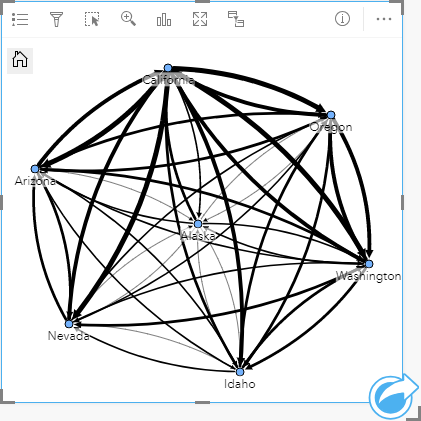
Создание диаграммы связей
Для создания диаграммы связей выполните следующие шаги:
- Выберите одну из следующих комбинаций данных:
- Два строковых поля

- Два строковых поля
 плюс числовое
плюс числовое  или поле доля/отношение
или поле доля/отношение 
Примечание:
Если не были выбраны поля доли/отношения, то данные будут агрегированы, а количество будет показано на экране.
Вы можете выполнять поиск по полям с помощью строки поиска в панели данных.
- Два строковых поля
- Для создания диаграммы связей выполните следующие шаги:
- Перетащите выбранные поля в новую карточку.
- Наведите курсор над областью размещения Диаграмма.
- Поместите выбранные поля на Диаграмму связей.
Подсказка:
Также можно построить диаграммы с помощью меню Диаграмма над панелью данных или кнопки Тип визуализации  на существующей карточке. В меню Диаграммы будут доступны только диаграммы, которые применимы к имеющейся выборке данных. В меню Тип визуализации будут только подходящие варианты визуализаций (карты, диаграммы или таблицы).
на существующей карточке. В меню Диаграммы будут доступны только диаграммы, которые применимы к имеющейся выборке данных. В меню Тип визуализации будут только подходящие варианты визуализаций (карты, диаграммы или таблицы).
Диаграмму связей также можно создать с помощью Просмотра диаграммы связей; для этого используйте кнопку Действие  на вкладке Найти ответы > Как связаны данные?
на вкладке Найти ответы > Как связаны данные?
Примечания по использованию
Щелкните узел, чтобы появилась кнопки Скрыть листовые узлы  , Задать как корневой узел
, Задать как корневой узел  или Задать как центральный узел
или Задать как центральный узел  и Редактировать
и Редактировать  . Скрыть листовые узлы свернет все узлы, которые связаны только с выбранным узлом. Эти узлы можно вернуть обратно, нажав кнопку Показать листовые узлы
. Скрыть листовые узлы свернет все узлы, которые связаны только с выбранным узлом. Эти узлы можно вернуть обратно, нажав кнопку Показать листовые узлы  . Задать как корневой узел и Задать как центральный узел изменит корневой или центральный узел от узла с наибольшей центральностью по отношению к выбранному узлу. Задать как корневой узел доступно только для диаграмм, которые используют иерархическую компоновку, а Задать как центральный узел только для диаграмм с радиальной компоновкой. Редактировать можно использовать для настройки стиля выбранного изображения. Стили символов, которые были изменены при помощи кнопки Редактировать, будут сохранены в рабочей книге и на странице, но не в модели.
. Задать как корневой узел и Задать как центральный узел изменит корневой или центральный узел от узла с наибольшей центральностью по отношению к выбранному узлу. Задать как корневой узел доступно только для диаграмм, которые используют иерархическую компоновку, а Задать как центральный узел только для диаграмм с радиальной компоновкой. Редактировать можно использовать для настройки стиля выбранного изображения. Стили символов, которые были изменены при помощи кнопки Редактировать, будут сохранены в рабочей книге и на странице, но не в модели.
Кнопкой Опции слоя  можно воспользоваться, чтобы изменить стиль символов. Выберите узел или связь, чтобы изменить стиль на панели Опции слоя. Опции стиля включают настройку размера и цвета узлов, изменение символа узла на изображение, изменение рисунка и толщины связей, а также применение типов классификации и для узлов, и для связей.
можно воспользоваться, чтобы изменить стиль символов. Выберите узел или связь, чтобы изменить стиль на панели Опции слоя. Опции стиля включают настройку размера и цвета узлов, изменение символа узла на изображение, изменение рисунка и толщины связей, а также применение типов классификации и для узлов, и для связей.
Размер символов можно настроить с помощью одного из методов центральности:
- Степень - число прямых соседей данного узла. Если диаграмма является направленной, то степень можно измерить как полустепень входа (количество прямых соседей с подключениями, направленными к узлу) или как полустепень исхода (количество соседей с подключениями, направленными от узла).
- Промежуточность - экстент, к которому стремится узел по кратчайшему пути между другими узлами в сети.
- Близость - среднее значение кратчайших расстояний путей ко всем остальным узлам.
- Собственный вектор - измерение влияния узла в сети, которое основывается на близости к другим важным узлам.
Вкладки Символы и Оформление будут отображать разные опции в зависимости от выбора, который был сделан на панели Опции слоя. Для диаграмм связей доступны приведенные ниже опции:
| Выборка | Символы  | Оформление  | Легенда  |
|---|---|---|---|
Нет | Параметр Направленный можно использовать для изменения связей на стрелки от одного узла к другому. Метод центральности можно настроить через параметр Размер узла использует. Параметр Вес ребра используется для вычисления взвешенных значений центральности. По умолчанию, значение параметра Вес ребра - Универсальный, означающее, что вычисляется невзвешенная центральность. Для применения весов к вычислению нужно выбрать поле. Вес ребра доступен для центральностей промежуточности, близости и собственного вектора. Параметр Нормализованное применяется для нормализации центральности узла, выполнением деления на другое поле, чтобы создать отношение или пропорцию. Параметр Нормализованное будет включен по умолчанию, но его можно отключить для узлов, используя промежуточность и центральность близости. Классификации Естественные границы, Равный интервал и Неклассифицирован можно выбрать в параметре Тип классификации. Если выбран тип Естественные границы или Равный интервал, также можно указать число классов. Щелкните Просмотреть центральности, чтобы создать справочную таблицу со значениями центральности для каждого узла. Таблица содержит столбцы элемента (имя поля), узла (объект) и центральности. | Можно переключить компоновку диаграммы на Направленная сила (по умолчанию), Иерархическая и Радиальная. Иерархическая компоновка может быть направлена: Сверху вниз | Недоступно |
Подсказка:
| |||
Узел | Используйте параметр Выбрать поле узла, чтобы переключить выбранный узел на другое текстовое поле. | Поменяйте Опции стиля узла, которые включают следующие параметры:
Добавьте изображение или url, чтобы настроить символы для узлов с помощью опции Пользовательская в меню Форма символа. | Недоступно |
Используйте кнопки Добавить Подсказка:
Используйте комбинацию CTRL+щелчок, чтобы выбрать несколько узлов. Доступны следующие опции:
| |||
Связь | Параметр Вес применяется для изменения или удаления поля чисел или доля/отношение, которое используется для применения весов к связям. Параметр Тип применяется для изменения или удаления текстового поля, которое используется для настройки стиля связей по уникальным значениям. | Поменяйте Опции стиля связи, которые включают следующие параметры:
| Вкладка Легенда доступно, если добавлены поля Вес или Тип. Легенду можно использовать для просмотра значений классификации или уникальных категорий связей и применения выборок к диаграммам. |
Если стрелки указывают в неверном направлении, можно использовать кнопку Перевернуть Если в карте используется более трех полей, кнопка Удалить Подсказка:
| |||
Кнопка Тип визуализации  выполняет переключение между диаграммой и другими типами визуализаций, такими как суммарная таблица, стековая линейная диаграмма или диаграмма хорды.
выполняет переключение между диаграммой и другими типами визуализаций, такими как суммарная таблица, стековая линейная диаграмма или диаграмма хорды.
Как работает диаграмма связей
Для диаграммы связей доступно три варианта компоновки: направленная сила, иерархическая и радиальная.
Направленная сила
Компоновка Направленная сила отображает отношения между узлами в организации, при этом она балансирует производительность и качество отображения, в том числе минимизирует пересечение ребер, оптимизирует пространство отображения, грамотно распределяет узлы и тяготеет к симметрии. Эта компоновка особенно удобна при анализе, отношения в котором не являются иерархическим, соответственно для удобства работы диаграмма должна быть максимально простой и понятной. Направленная сила является компоновкой по умолчанию и используется в примере выше.
Иерархическая
Иерархическая компоновка организовывает диаграмму связей таким образом, что наиболее важный узел (по умолчанию это узел с наибольшей центральностью) располагается наверху, а связи от него направляются вниз, визуально это напоминает генеалогическое древо. Иерархическая компоновка подходит для анализа набора данных, где очевидно есть иерархия (например, рабочего пространства, где есть руководитель, менеджеры и рядовые сотрудники).
Пример
Полицейское управление отслеживает сообщения между участниками преступной группировки. Диаграмму связей можно использовать для создания соединений между разными участниками организации. Иерархическая компоновка позволяет полиции выявить внутреннюю иерархию группировки, понять, кто ее глава и как сообщаются между собой менее важные ее участники.
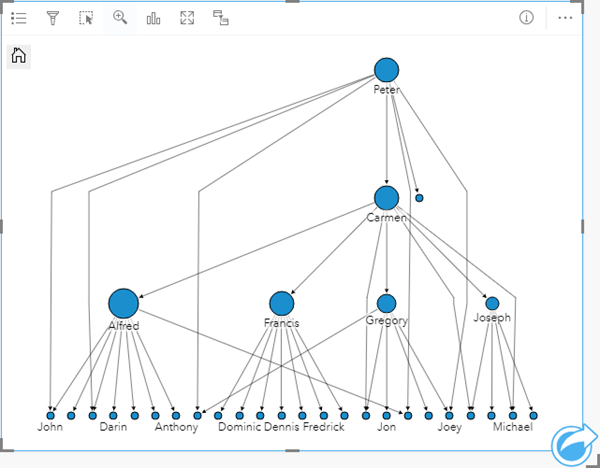
Радиальная
Радиальная компоновка по своим функциям похожа на иерархическую, но больше подходит для тех компаний, которые организованы больше по кругу, чем сверху вниз. В радиальной компоновке наиболее важный узел (по умолчанию это узел с наибольшей центральностью) располагается в центре, а связи от него направляются радиально, внешне это похоже на орбитальную модель. В целом, радиальная компоновка более эффективно использует пространство для отображения, чем иерархическая, поэтому для больших наборов данных удобнее использовать ее. Однако изменения компоновки могут существенно изменить всю картинку, иерархическая компоновка более стабильна. Поэтому радиальную компоновку лучше использовать в случаях, когда определенные явления (например, группы связанных узлов) важнее, чем их иерархическая составляющая.
Пример
В предыдущем примере полиция изучала коммуникации внутри преступной группировки. Несмотря на то, что иерархическая компоновка помогла выявить структуру группировки, в то же время диаграмму связей можно использовать для более детального изучения непосредственных взаимосвязей между участниками. Переключив компоновку на радиальную, можно увидеть, что фокус переключается с Питера (лидера группировки) на Кармена (второе лицо). Это произошло потому, что роль Кармена как раз и заключается в том, чтобы передавать сообщения между главарями и рядовыми участниками клана, а сам Питер общается только с некоторыми людьми. Радиальная организация дает больше понимания о том, как группируются уровни между собой, чем о том, кто над кем стоит.
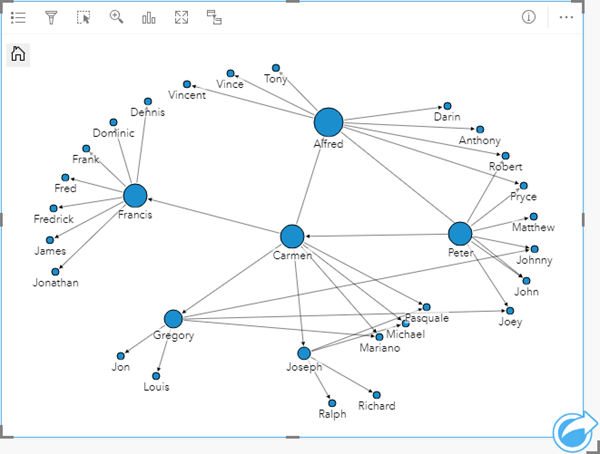
Ограничения
Ограничение числа отображаемых соединений зависит от максимального числа запросов к набору данных. Если число соединений превышает это ограничение, появится сообщение Слишком много данных для завершения этой операции. Максимальное ограничение для точечных объектов – 16 тысяч. Максимальное ограничение для площадных объектов – 8 тысяч.
Например, набор данных по всем авиарейсам Европы содержит сотни тысяч рейсов в 126 аэропортах. Каждый аэропорт имеет, как минимум, один прямой рейс в каждый из остальных аэропортов. Таким образом число соединений равно:
126 пунктов отправления * 126 пунктов назначения = 15876 соединенийЧисло рейсов не влияет на ограничение запросов, но число аэропортов влияет. Если еще один аэропорт с прямыми перелетами во все остальные аэропорты добавляется к набору данных, число соединений увеличивается до 16 129, что превышает ограничение. Но если нет соединений между каждым уникальным значением, число уникальных значений может быть больше. Если какие-либо аэропорты не имеют прямых рейсов между собой, то число отображаемых аэропортов может увеличиваться до тех пор, пока количество соединений не превысит ограничение запроса.
 (по умолчанию),
(по умолчанию),  ,
,  или
или  .
. Перенесите текстовое поле на панель
Перенесите текстовое поле на панель  и
и  , чтобы добавить новые или удалить существующие узлы. Новые поля узла будут подключены к существующему полю узла. Для удаления узла должно быть не менее трех полей.
, чтобы добавить новые или удалить существующие узлы. Новые поля узла будут подключены к существующему полю узла. Для удаления узла должно быть не менее трех полей. и
и  , чтобы объединить или разъединить значения из полей Из и К. При объединении полей узлы получат одинаковый символ.
, чтобы объединить или разъединить значения из полей Из и К. При объединении полей узлы получат одинаковый символ. и
и  , чтобы удалить или добавить связь между двумя полями узла. Эти опции доступны только в том случае, если есть не менее трех полей узла.
, чтобы удалить или добавить связь между двумя полями узла. Эти опции доступны только в том случае, если есть не менее трех полей узла. , чтобы изменить направление.
, чтобы изменить направление.